水面倒影效果在操作Photoshop的新手裡面算是一項很容易的合成效果,甚至能知道大概的原理,即使你現在有一張很醜的水面倒影的圖片就能操作了,如果你想知道怎麼使用的話,不彷繼續看下去吧!
內容目錄
為什麼要用Photoshop做水面倒影?
難道不能在現場拍就好嗎?就一定要動到Photoshop嗎?有些時候在現場拍攝有其他不可控制的因素,像這篇文章操作的圖片(如下圖),水面上有橋,但你又很想把橋移掉,你是不可能把橋移掉的,對吧。

除非…你是知名魔術師大衛.考柏菲在1983年裡把自由女神像消失,那既然不能像大衛一樣的如此神奇,事實上你也可以成為一名圖像魔術師。
真的有可能用一張圖片做水面倒影?
像這種技法,我之前的文章就有談到倒影的類似觀念,通常需要兩張一樣的圖片,一張為實體;另一張為虛體的,也就是說,你需要一張圖片去複製即可,那真的有這麼簡單嗎?沒錯,就是如此簡單。
Step1:設定你要的尺寸
尺寸設定方式主要是因人而異啦,我的計畫是先設一個A4尺寸,然後把圖片丟進來,然後再加以剪裁我要的尺寸。
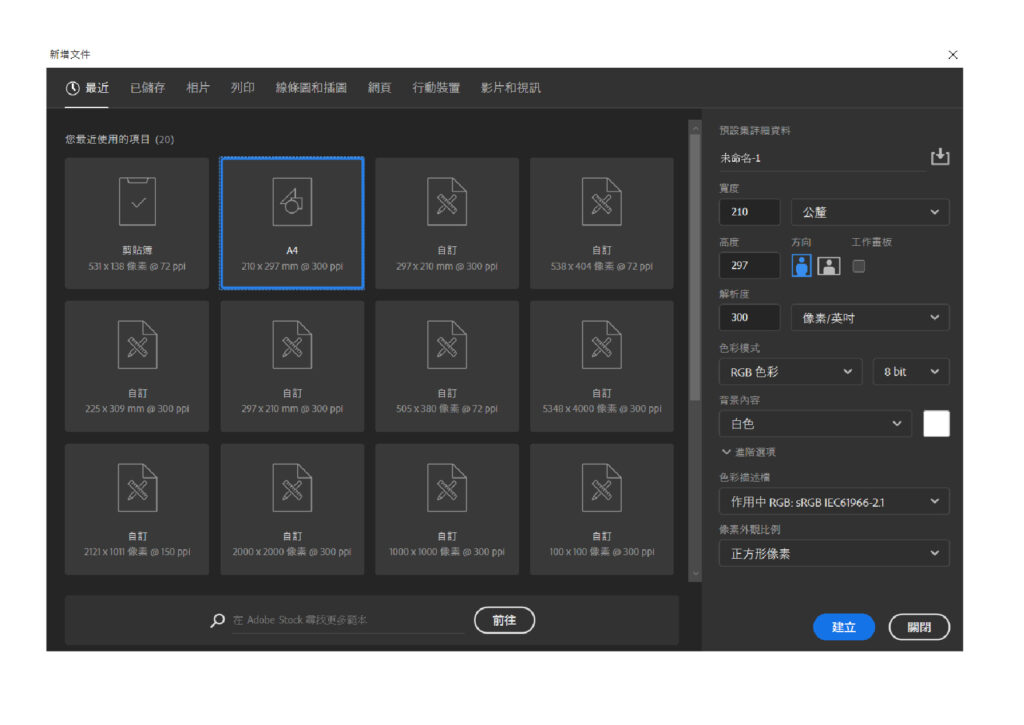
設定直式的A4尺寸,RGB色彩。
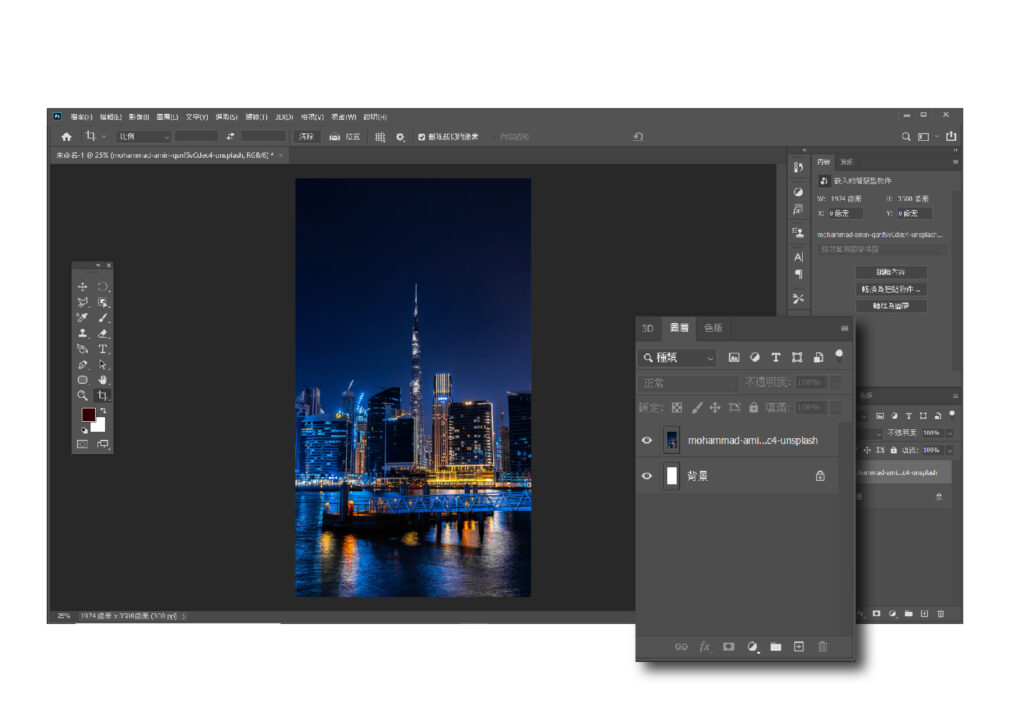
把圖丟進來之後再加以裁剪到直式的圖片。當然你也可以在最一開始的時候就把圖都丟進來,主要是你有沒有與先設定尺寸想法而已。
Step2:切除不要的圖片
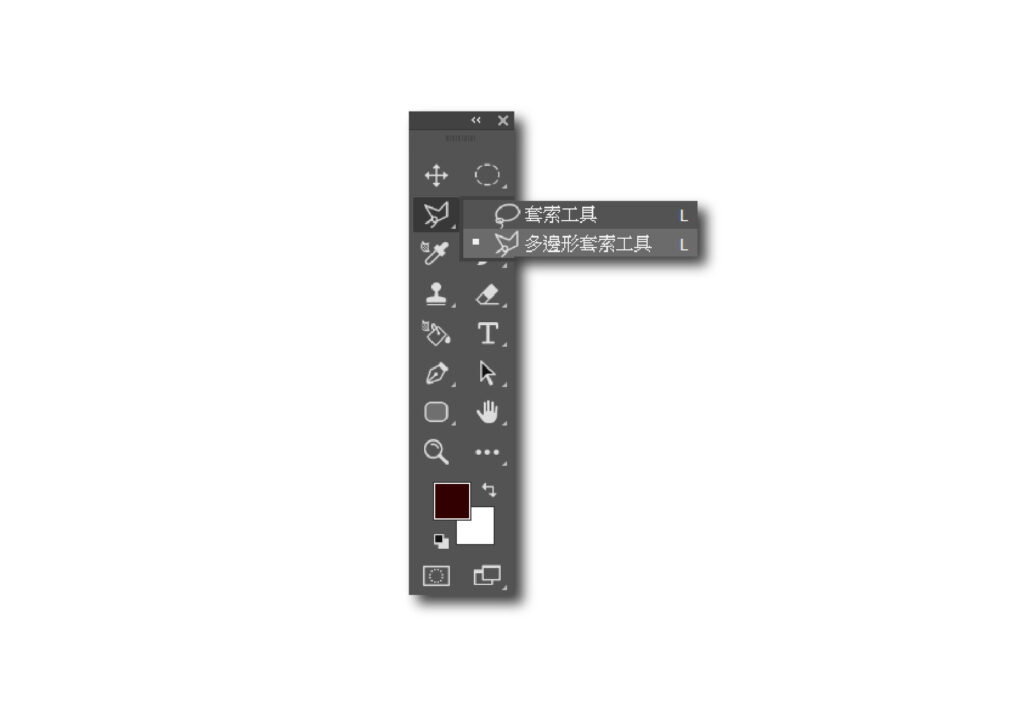
這邊利用多邊形套索工具,我這邊是Photoshop 2020版本的,因此你只要找到該Icon就好了。

選取你要的區域位置,切記,在水面之間要選取的是可以水平即可。

選好了之後你再來利用反轉選取(因為這是需要的)。
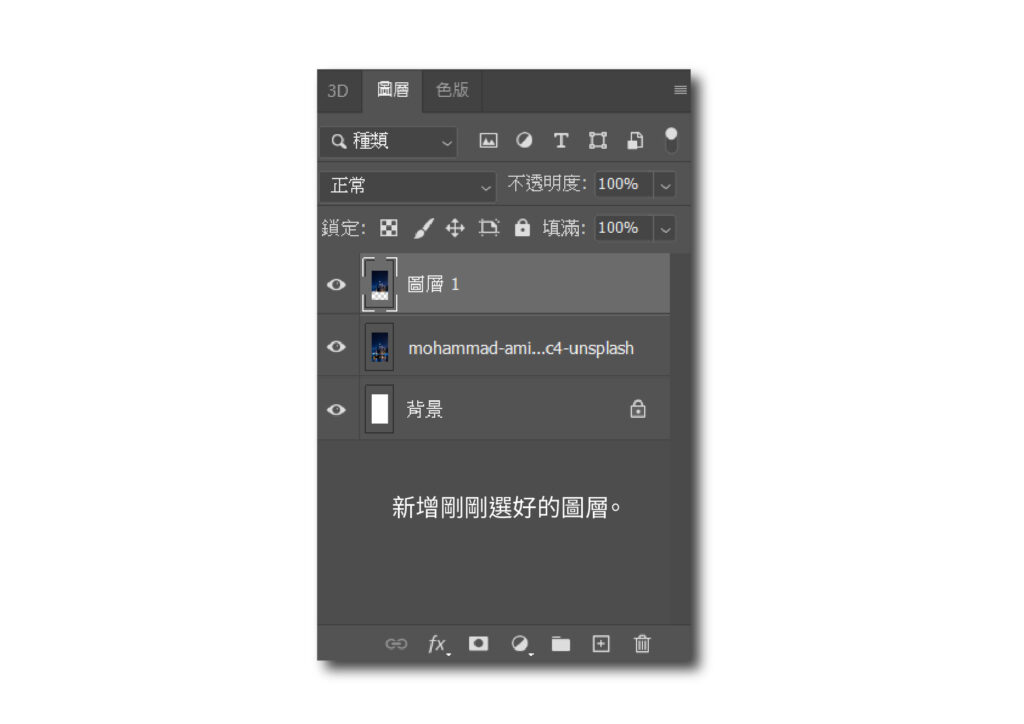
接著再Ctrl+J(複製圖層),你可以看到圖層欄分別是白色圖層、原始圖層、加工圖層。
Step3:複製它並旋轉它
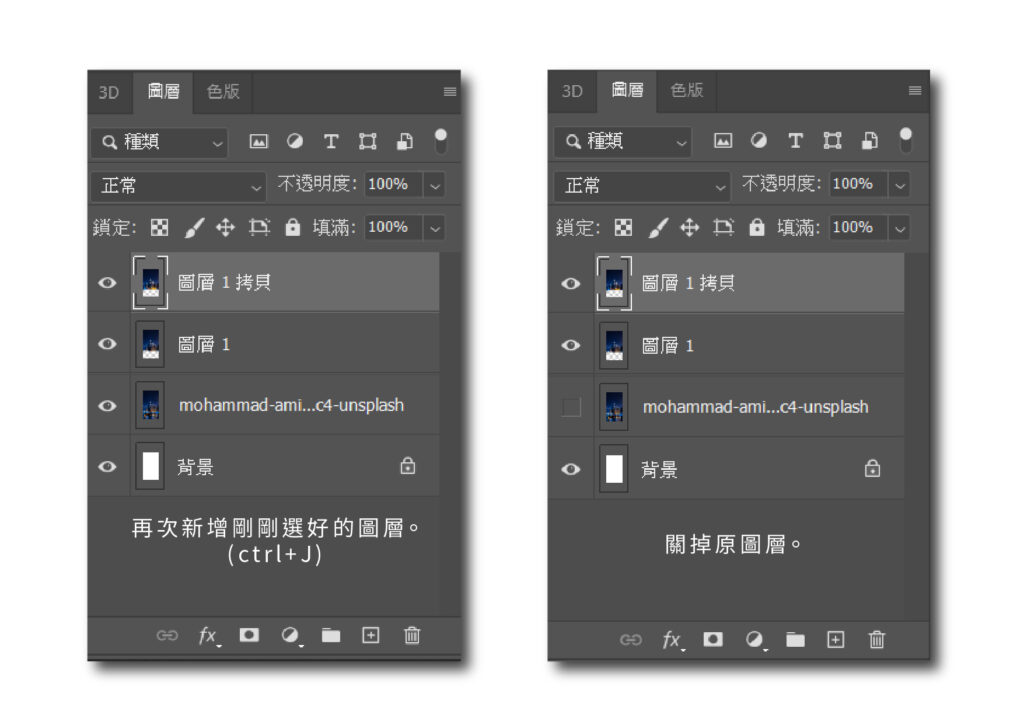
新增一個新的加工圖層(Ctrl+J),然後再關掉原始圖層(這個步驟其實你可以做或者不做都沒關係,只是個人習慣關原圖層)
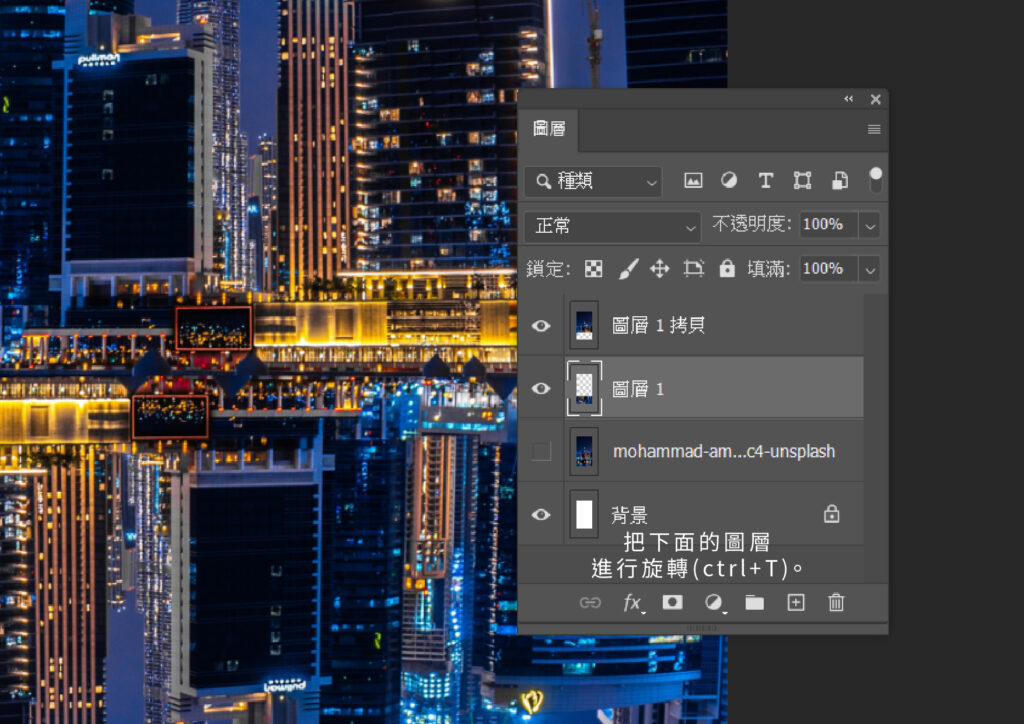
把下面圖層,也就是第二個加工的圖層按Ctrl+T,
會出現變形圖樣,在它的角落進行90度旋轉即可。

當你旋轉完之後,你會明顯的發現兩張圖沒有在對的的位置。(說個題外話,我在打這片文章的時候,說到旋轉…我一直想到蔡依林的「旋轉 跳耀 我閉著眼…」(笑)
回來回來~
這樣的問題要怎麼解決?其實很簡單,如下圖。
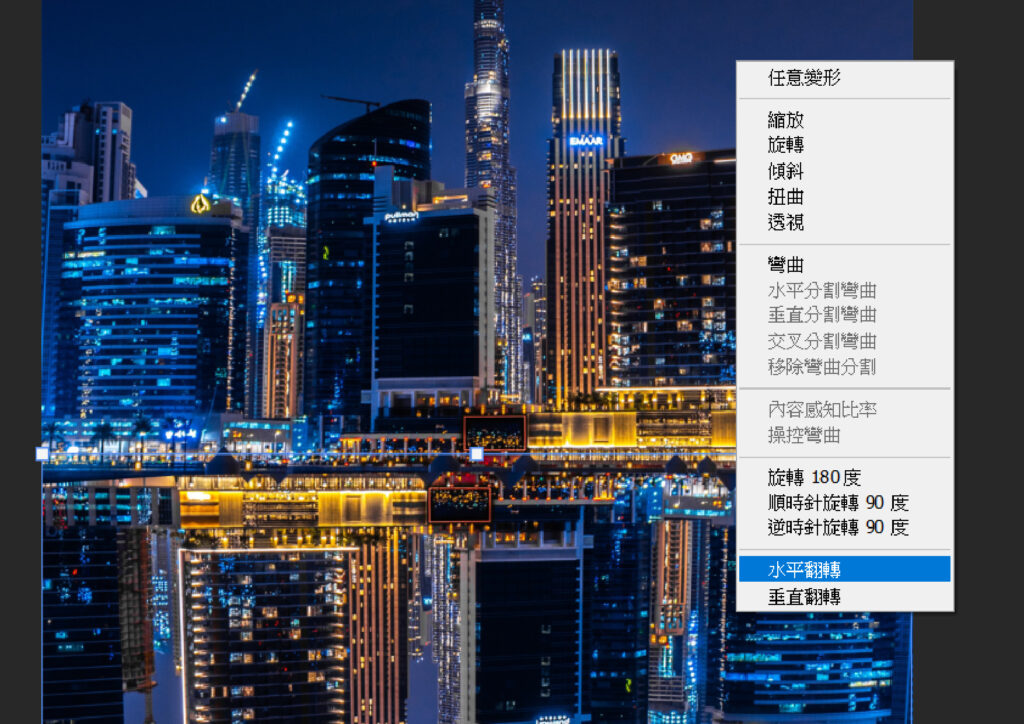
再按一次Ctrl+T,然後點滑鼠右鍵會出現對話框,選擇水平翻轉即可。
然後你會發現已經有了水面倒影的效果了,但是目前已完成約80%的動作,因此就接下去看後續吧!

Step4:創造模糊的效果
因為一般來說,真實場景的水面倒影一定是湖水畫面比真實物體還要來的模糊,所以這時候需要做模糊效果。
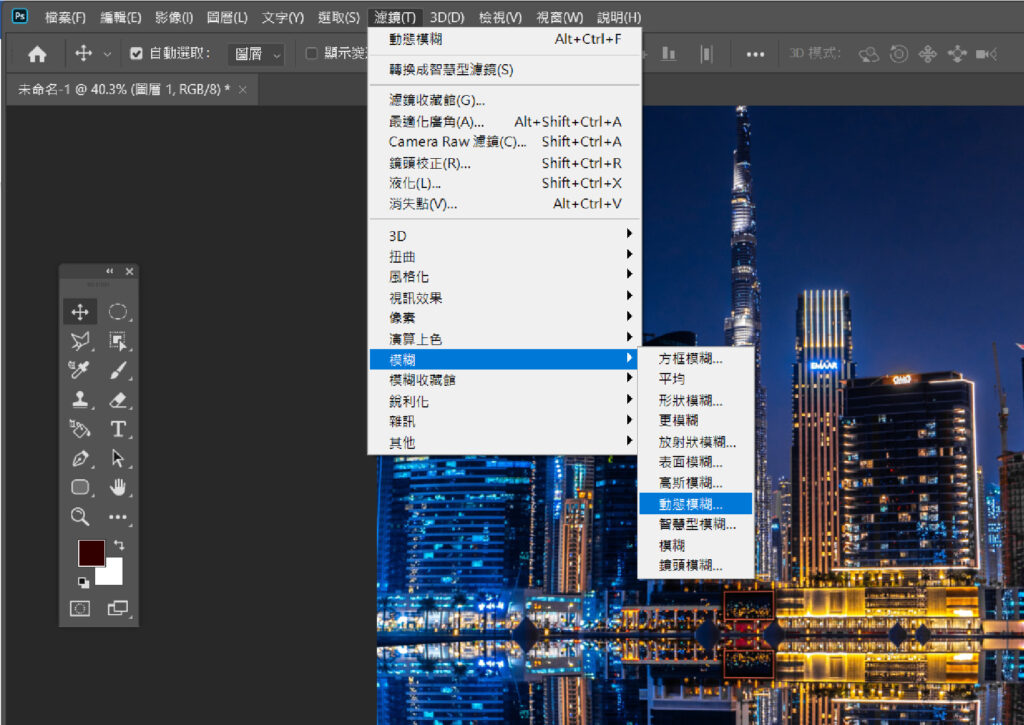
我們可以到濾鏡>模糊>動態模糊,至於為什麼選擇動態模糊?因為有風讓湖水有了一點動態感覺,因此選擇動態模糊。
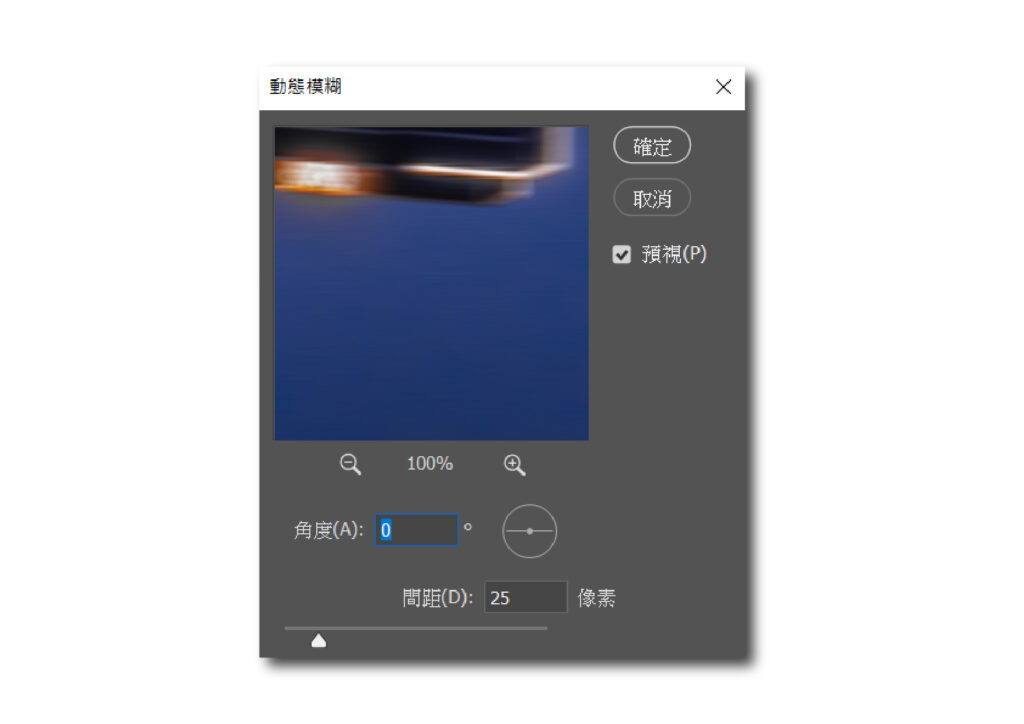
它會出現對話框,這邊的數據可以依自己的喜好設定,像我這邊選擇25像素,角度一定是0度(風是在湖面上水平的吹),若不知道如何調的話,你可以勾選預視就可以立即知道了。
Step5:讓它變得更真實
接下來為了要讓它傳達的更真實,所以我們勢必要用一些東西讓人可以有說服力。
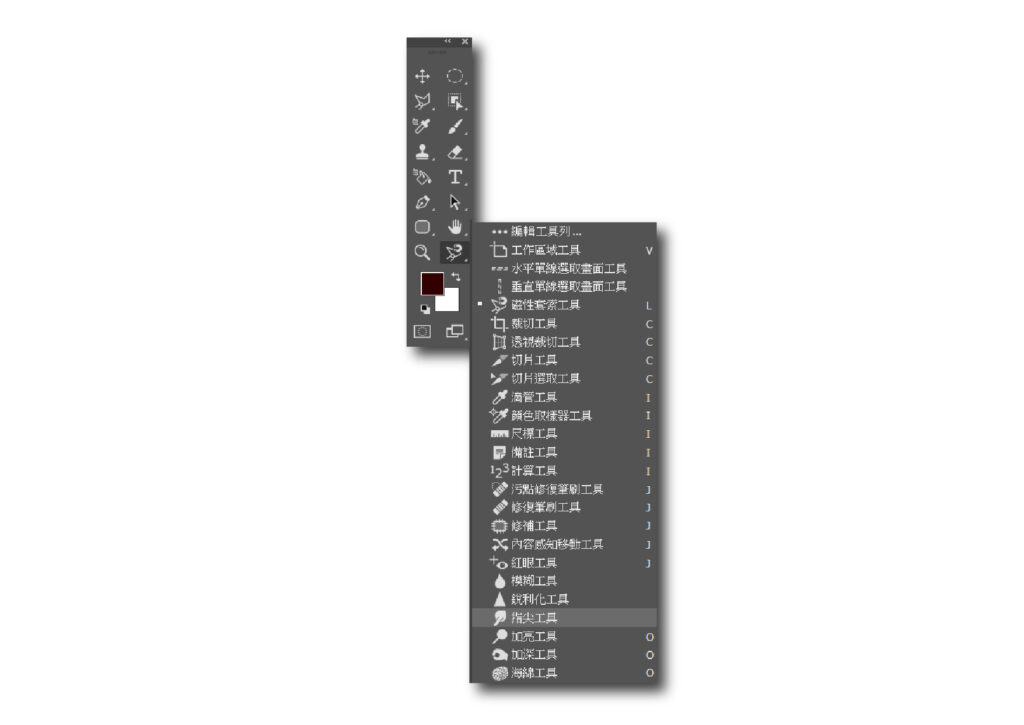
開啟工具欄的地方,選擇指尖工具,再次強調一下,我這邊是用2020年的版本,因此必須去點開才有的圖像,你只要依照該Icon或者文字去選擇即可。

因為有些風吹過去、鳥類低空飛行或者船隻過境會出現水波紋。
所以,利用指尖工具調強度90%,快速平行劃過呈現水波。
進階一點的真實
如果你有看上一篇文章就知道使用遮色片方式,因此這邊利用下方圖層去配合,所以這個方法主要是看你當時操作圖片有沒有原圖之類的,相對於擁有原圖,就可以好好利用它作為元素。
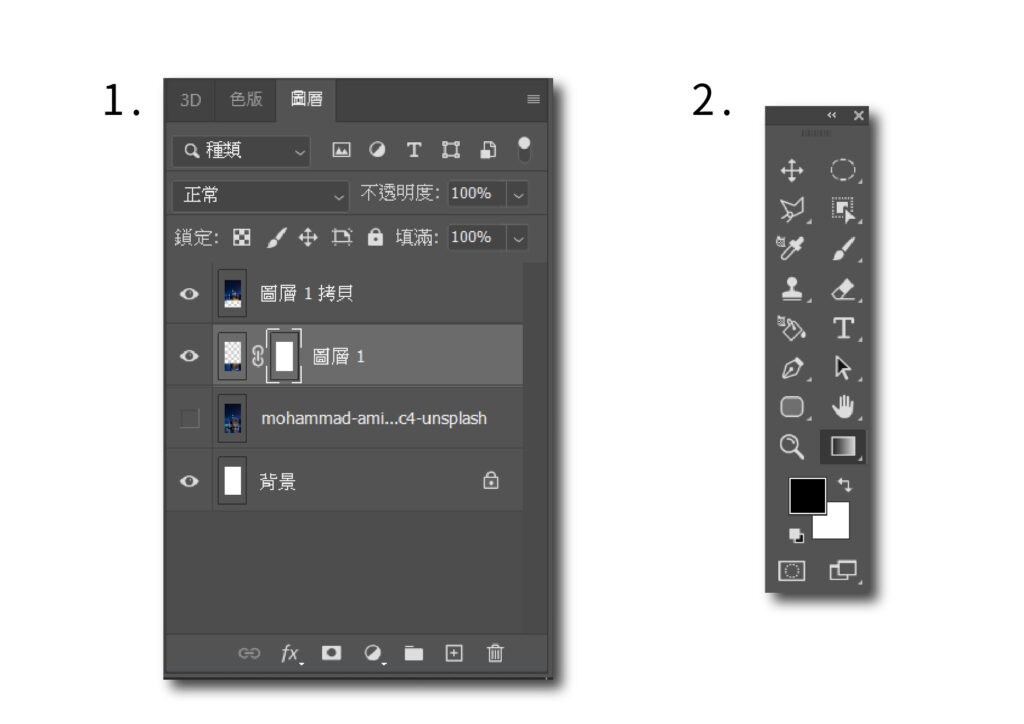
點選遮色片,如果你不知道按哪裡,你可以到這邊點擊,這邊會告訴你,就不多做說明了。
接著選擇漸層模式,也選擇由黑到白顏色。
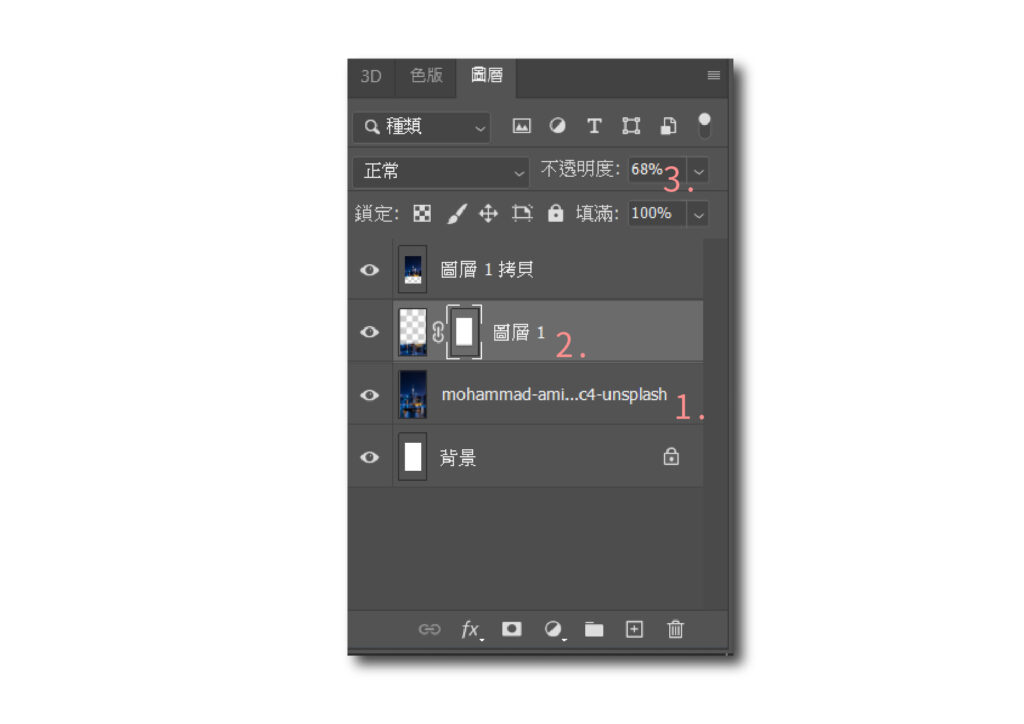
接著在原圖中開啟眼睛,然後在遮色片裡面黑色漸層上去,在調個透明度,這邊我選擇68%,同樣的,也是因人而異喔!
Step6:接著完成倒影了
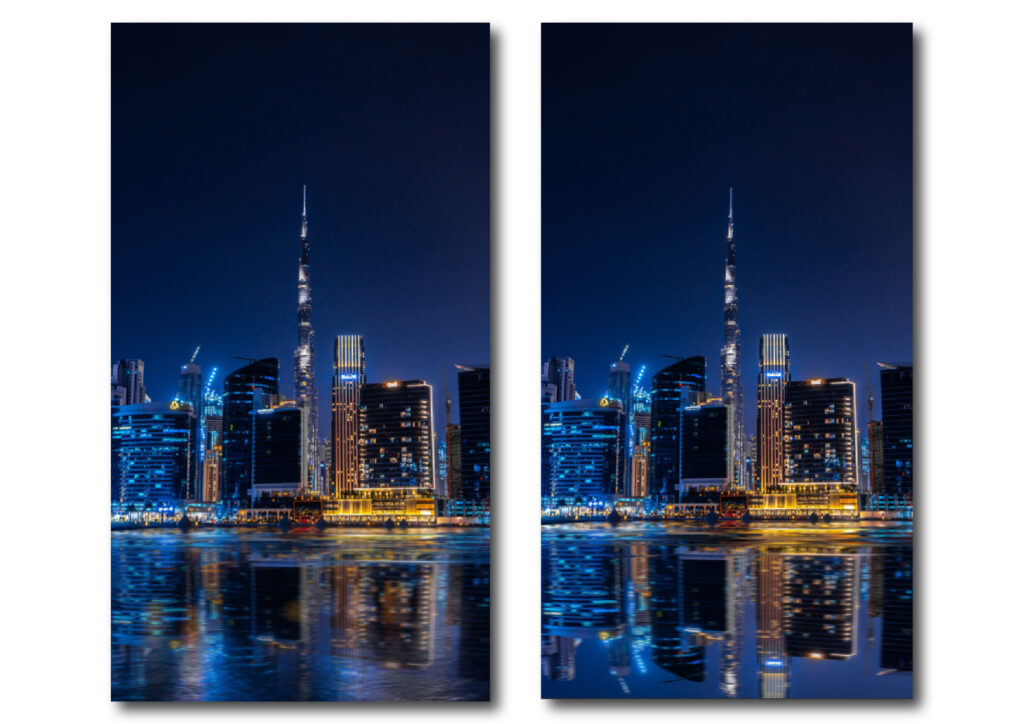
左邊那一張利用遮色片方式,讓圖片看起來像是拍攝者在坐船時拍的,因為在照片中下方也有亂亂的波紋。
右邊那一張就顯得比較乾淨,這也讓圖片呈現不同風貌,最棒的是沒有剛剛的橋出現。
寫在後面的結論
記得在剛接觸Photoshop的領域裡,第一課就是做水面倒影效果,當時做完這效果後,隔天又再做一次,然後漸漸的很有成就感,然後接觸更多技巧,以至於在合成技術上想法變得靈活,不敢說很強那種。
看到現實生活裡,會天馬行空的想像,知道這怎麼用Photoshop做出來,一但開啟Photoshop後,如同玩電玩一樣,關關破。
因此,複習是重要的,所以我在這下面會有複習的截圖,以提供思考如何製作水面倒影效果。
你可能會喜歡的文章….
■讓我們來看看設計人都在用的Adobe軟體,它是什麼樣的公司?
■輕鬆的用Photoshop做出雲朵效果不藏私密技!
■Photoshop如何去背玻璃?超簡單又神奇的教學技法完全公開!
■怎麼用Photoshop反光效果做出像五月天《九號球》的MV場景?
■基礎Photoshop介面教學,看似複雜軟體但實際上是個簡單方便軟體
■5招Photoshop遮色片運用,你也可以輕易做到合成技
■聲稱每人都能成名15分鐘的普普藝術,創造並成功改變了世界
■國際設計比賽有哪些?你也可以設計人更是厲害的設計強者!

本站有部分連結與商家有合作關係,若透過我的連結購買,我會獲得少數佣金,讓我可以持續營運網站,但並不會影響您的任何權益,詳情查看免責聲明及使用條款。
如果你經常大量使用圖片的話,本網站推薦三個好用的平台:
- 重度Adobe使用者,不需要把圖片下載到桌面,直接線上儲存:Adobe stock
- 目前全球最知名專業的圖庫平台,若你只需要圖像來使用的話:Shutterstock
- CP值高的素材平台,每月付一次錢就可以下載各式各樣素材:Envato element
文章引用請來信索取授權,否則將保留法律追訴權。
